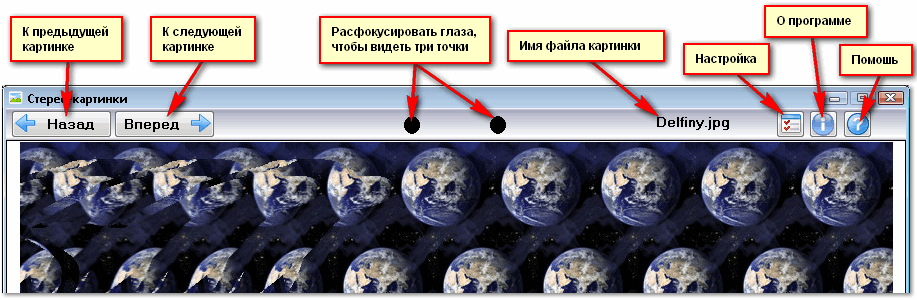Программа "Стерео-картинки"
Программа "Стерео-картинки"
Программа "Стерео-картинки" предназначена для просмотра стерео картинок. Рассматривание этих картинок является хорошим тренажером для глаз. При их просмотре мышцы глаз расслабляются правильным образом. "Зажим" глазных мышц (аккомодационный спазм) является одной из основных причин близорукости, поэтому так важно научиться расслаблять глаза и правильно смотреть вдаль не напряженным взглядом. Именно для этого и предназначена наша программа.
Проверено: стерео-картинки полезны!
По мнению профессиональным офтальмологов рассматривание стерео-картинок благотворно сказывается на зрении, причем ярче всего это проявляется у тех, кто подолгу работает за компьютером. Секрет прост: монитор всегда находится на одном расстоянии от глаз (причем достаточно близко), и поэтому глазные мышцы постоянно напряжены чтобы поддерживать фокусировку на близком расстоянии.
А "нормально работающие" глаза созданы природой в первую очередь для смотрения "вдаль". К тому же, глаза должны постоянно находиться в движении, в том числе и изменять фокусировку.
Можно установить на своем компьютере обои - стереокартинки и периодически упражняться. Но гораздо удобнее для этого использовать нашу программу!
Как нужно просматривать стерео картинки
Человек способен увидеть такие картинки благодаря расфокусировке зрения. Если говорить проще, то вам необходимо смотреть не в определенную точку на саму картинку, а направить свой взор, как бы за нее... То есть смотреть нужно сквозь картинку. Можно даже принудительно развести глаза в стороны.
Без подготовки увидеть что изображено на картинке в "стерео эффекте" не просто, но я вам помогу. Для этого у меня есть вот такая волшебная картинка:

На этой картинке изображены известные млекопитающие…Больше ничего не скажу потому-что скоро вы и сами их увидите :)
Видите в верхней части этого изображения находятся две точки. Вам необходимо смотреть на них так, чтобы вместо двух точек вы видели три. После того как добьетесь, что точек будет стабильно три, аккуратно боковым зрением (не упуская из вида три точки) обратите внимание на рисунок ниже, и вы увидите стерео-изображение.
Смотреть нужно расслабленным расфокусированным взглядом "сквозь" изображение (вдаль). Напрягать глаза для этого не нужно... скорее наоборот - расслабить. Начинать смотреть на картинку нужно с расстояния около 20-и см (чтобы оно было немного не резким - расфокусированным) и затем потихоньку отодвигать голову от картинки.
Вот здесь описано еще несколько методов, как можно научиться видеть стерео-картинки: http://sirds.lipetsk.ru/recomendations.php
В верхней части основного окна нашей программы тоже есть две точки, которыми можно пользоваться на этапе освоения "стереозрения". Потом вы научитесь легко расслаблять взгляд и без их помощи...
Программа поставляется с некоторым количеством предварительно установленных файлов стерео-картинок. Но вы можете также загрузить и подключить к программе еще сколько угодно подобных картинок. Их довольно легко можно найти в интернете по ключевым словам "стерео картинки".
Главное окно программы:
В центре главного окна программы, собственно, и выводится стерео-картинки. Картинки периодически меняются с заданным в настройках программы периодом.
Можно также вручную переключать картинки при помощи кнопок "Вперед" (![]() ) и "Назад" (
) и "Назад" (![]() ), которые находятся в верхнем правом углу окна программы. Еще удобнее переключать картинки просто нажимая на клавиатуре клавиши "Вправо" и "Влево" (стрелки).
), которые находятся в верхнем правом углу окна программы. Еще удобнее переключать картинки просто нажимая на клавиатуре клавиши "Вправо" и "Влево" (стрелки).
В главном окне программы имеются также следующие кнопки:
 - Кнопка вызова окна настройки программы
- Кнопка вызова окна настройки программы - Открыть окно с краткой информацией о программе "Стерео-картинки"
- Открыть окно с краткой информацией о программе "Стерео-картинки" - Вызов этой страницы описания программы.
- Вызов этой страницы описания программы.
Программа выводит картинки в соответствии с предварительно настроенным списком файлов картинок. Имеется два режима вывода картинок:
- по порядку, заданному в списке файлов
- случайный выбор очередной картинки.
Режим вывода картинок задается в окне настройки программы:

Кроме признака "Случайный порядок картинок" в окне настройки можно также уточнить "Период смены картинок".
Параметр настройки "Папка картинок" определяет подкаталог (папку), в которой находятся файлы картинок. По умолчанию, это подкаталог Pic программы, но при желании его можно изменить.
Нажатие кнопки "Управление файлами картинок" открывает окно настройки списка выводимых картинок:

В список файлов можно загрузить содержимое целой папки, содержащей файлы картинок. Это делается при помощи кнопки "Загрузить", которая находится в верхней части этого окна. Эту кнопка открывает диалоговое окно выбора папки. После нажатия на кнопку "OK" в окне выбора, все файлы из выбранной папки попадают в список файлов программы.
Другие кнопки окна "Список файлов картинок" предназначены для редактирования списка:
 - Добавить в список новую запись о картинке "вручную"
- Добавить в список новую запись о картинке "вручную" - Открыть (изменить) запись о картинке
- Открыть (изменить) запись о картинке - Удалить запись о картинке из списка
- Удалить запись о картинке из списка - Кнопки управления порядком показа картинок: сделать самой первой, передвинуть на одну позицию "вверх" (к началу списка), передвинуть на одну позицию "вниз", сделать запись самой последней.
- Кнопки управления порядком показа картинок: сделать самой первой, передвинуть на одну позицию "вверх" (к началу списка), передвинуть на одну позицию "вниз", сделать запись самой последней. - Переключить признак "Не показывать". Таким образом можно отключить вывод выбранной в списке картинки.
- Переключить признак "Не показывать". Таким образом можно отключить вывод выбранной в списке картинки. - Удалить из списка картинок ВСЕ записи. Эта операция полезна перед загрузкой в список содержимого целой папки.
- Удалить из списка картинок ВСЕ записи. Эта операция полезна перед загрузкой в список содержимого целой папки. - Показать выделенную в списке картинку. Картинка при этом показывается в основном окне программы.
- Показать выделенную в списке картинку. Картинка при этом показывается в основном окне программы. - Закрыть окно "Список файлов картинок".
- Закрыть окно "Список файлов картинок".
Редактирование записи о файле картинки производится при помощи следующего окна, которое отрывается после нажатия на кнопку "Добавить" или "Открыть":

Поля записи о файле-картинки:
- Номер - Порядковый номер записи в списке
- Не показывать - Признак, при помощи которого можно временно отключить вывод данной картинки (не удаляя ее из списка).
- Файл - Имя файла картинки. Файл можно выбрать при помощи кнопки "Выбор файла", расположенной справа от этого поля.
- Примеч. - Примечание об этом файле картинки.
Нажатие на кнопку "Записать" записывает сделанные изменения в записи, а нажатие на кнопку "Отменить" закрывает окно без записи изменений.
![]() Скачать программу "Стерео-картинки" (~30 Мбайт с картинками)
Скачать программу "Стерео-картинки" (~30 Мбайт с картинками)
Вопросы и предложения по программе можно адресовать в PSoft:
e-mail:
Skype: s-gundorov
телефон: +7(495) 564-1439
www: http://psoft.ru